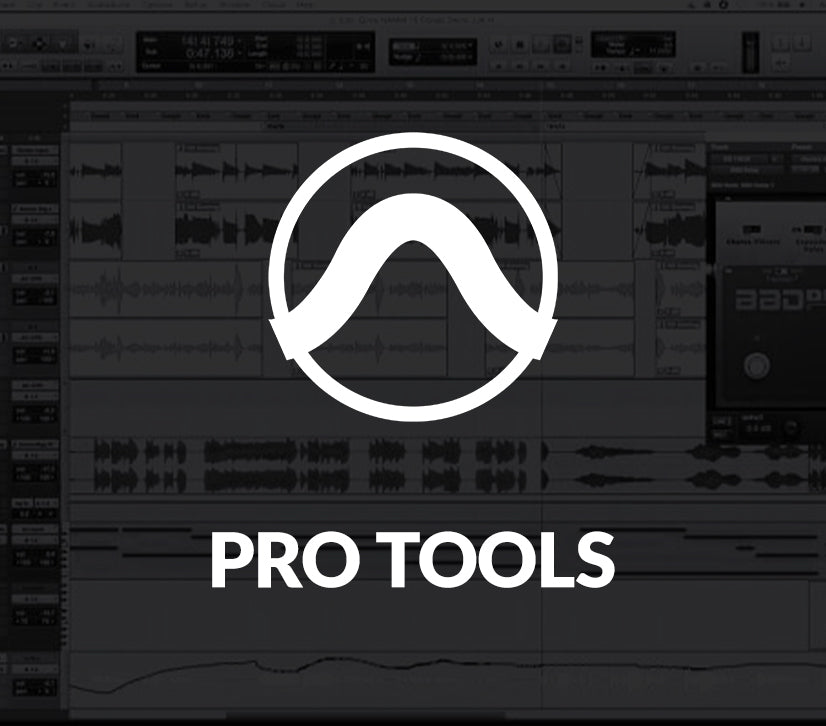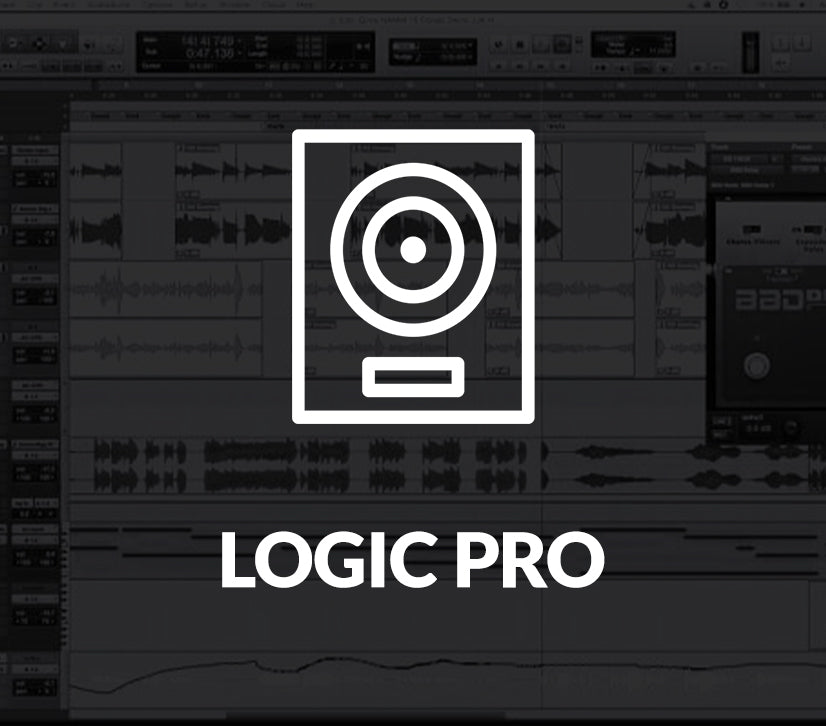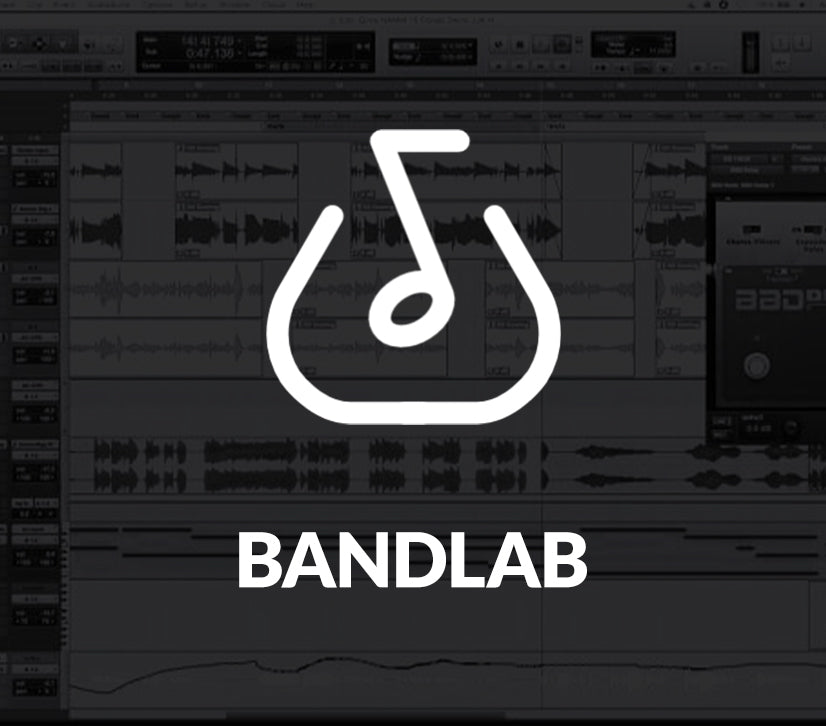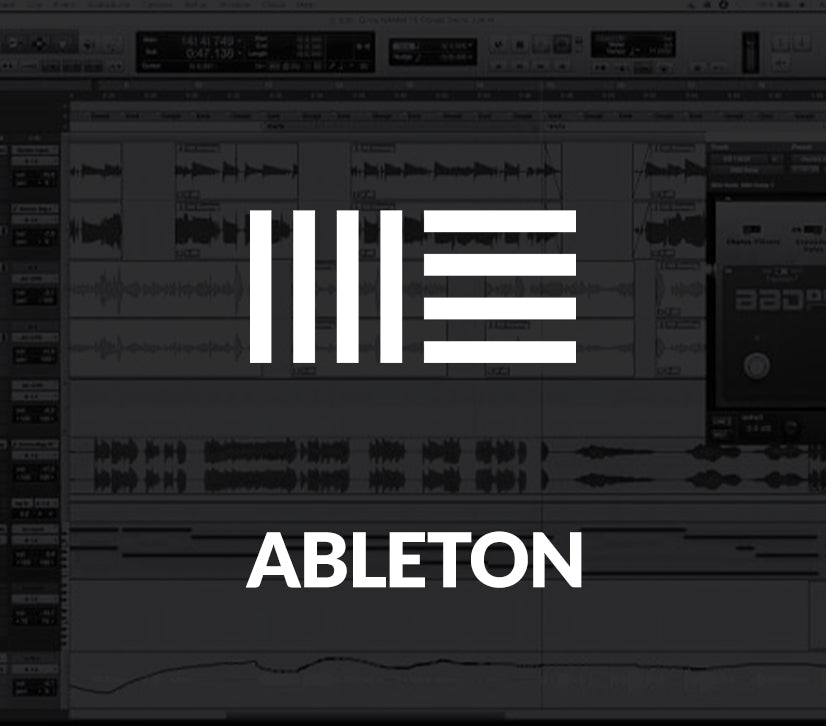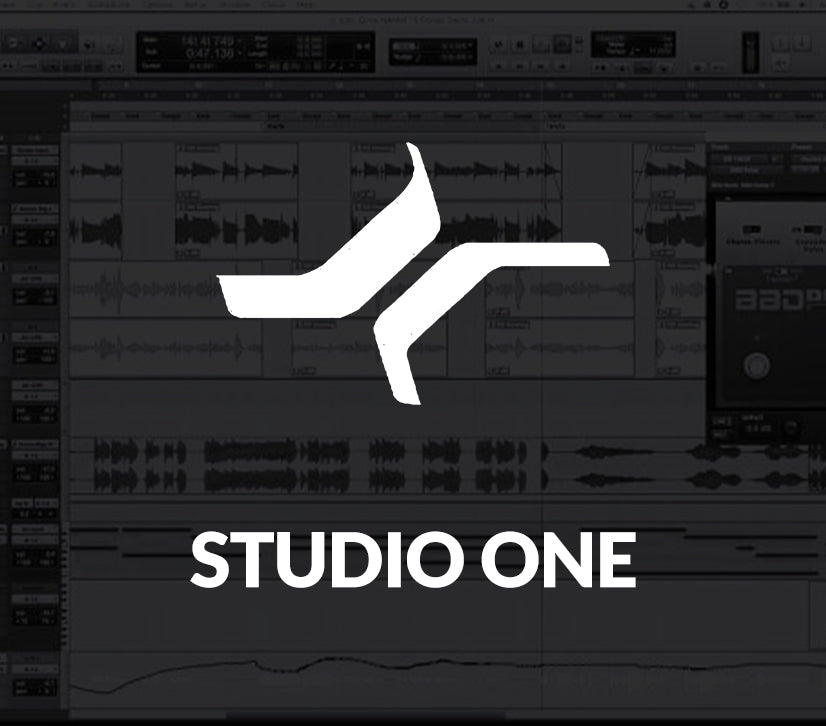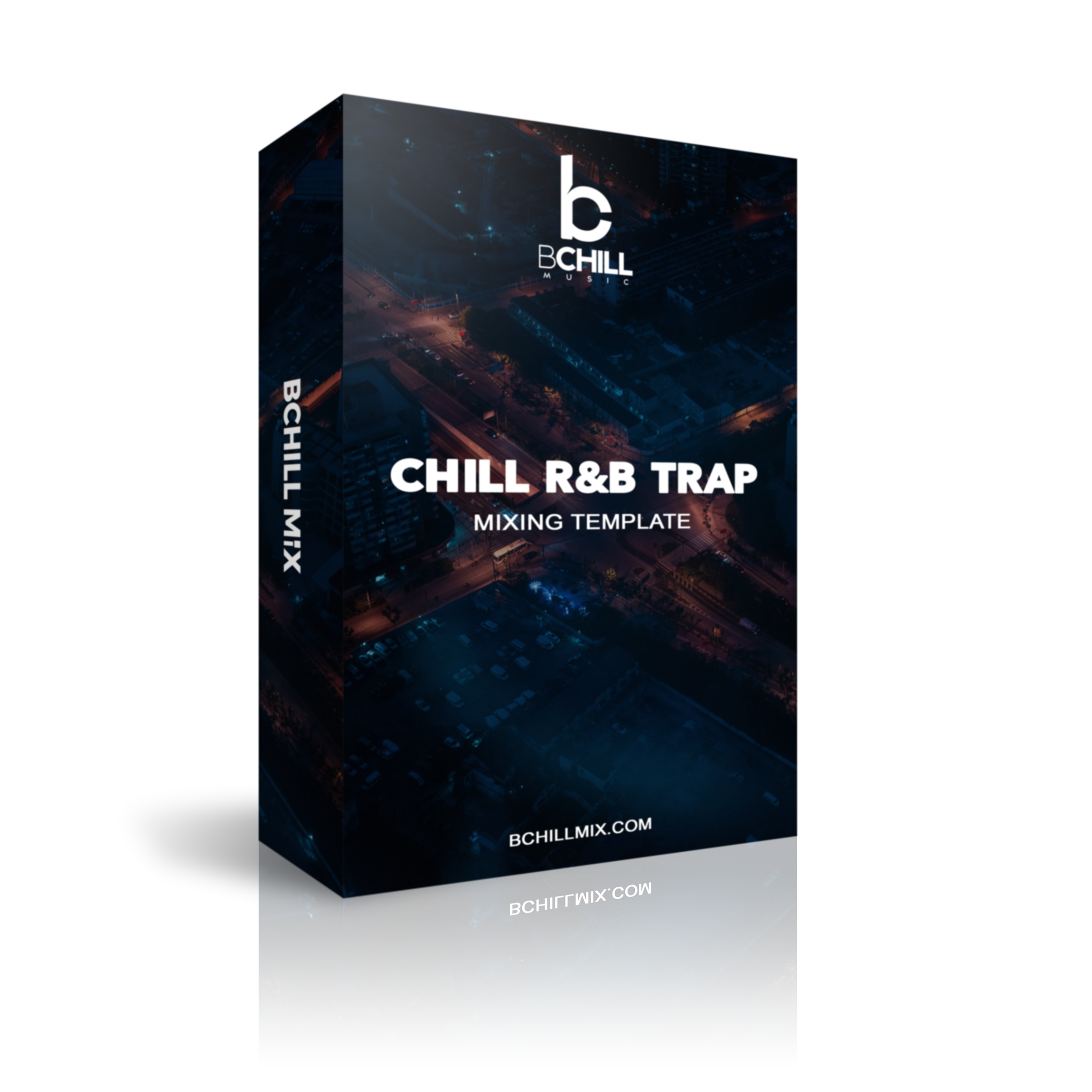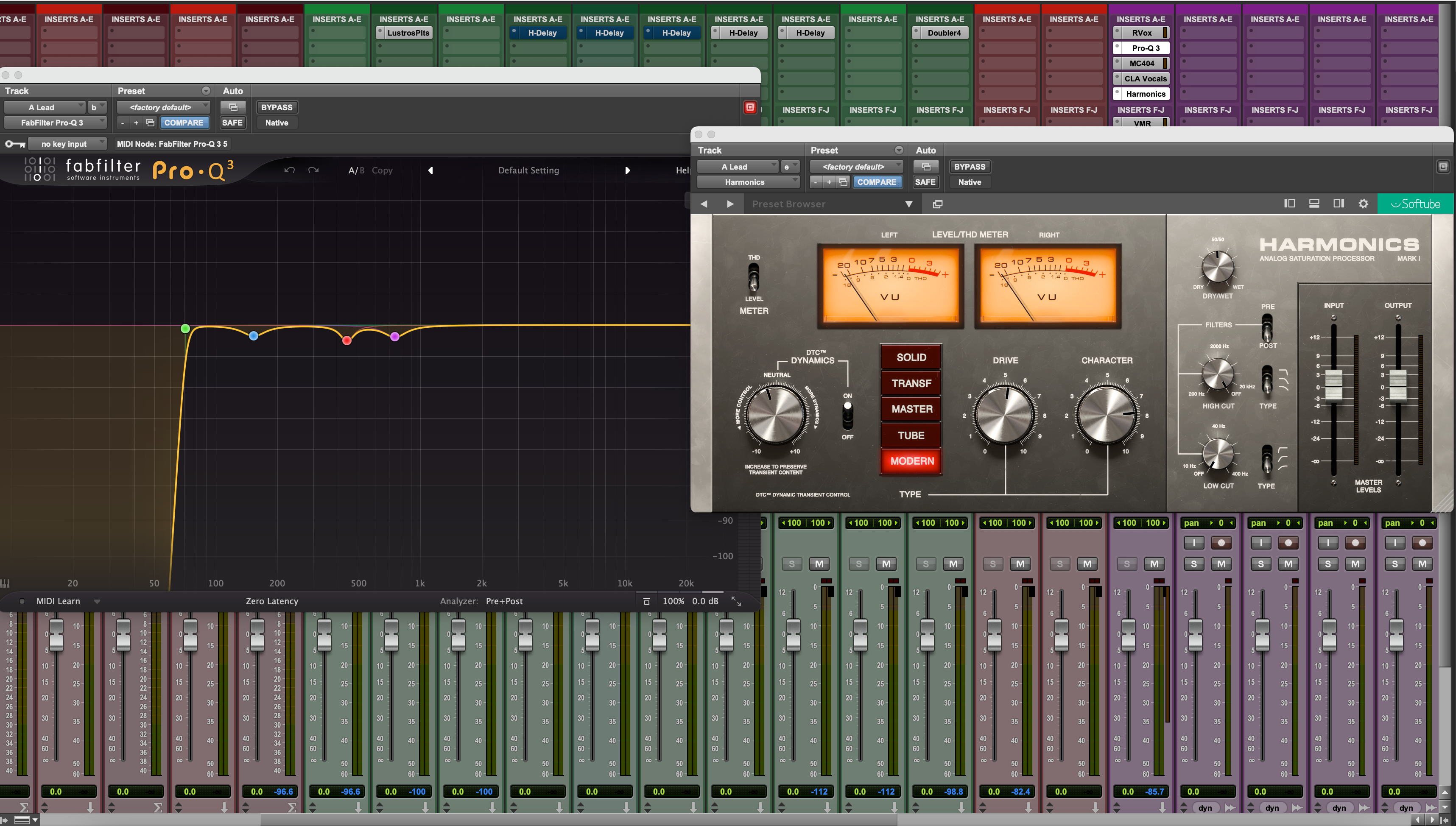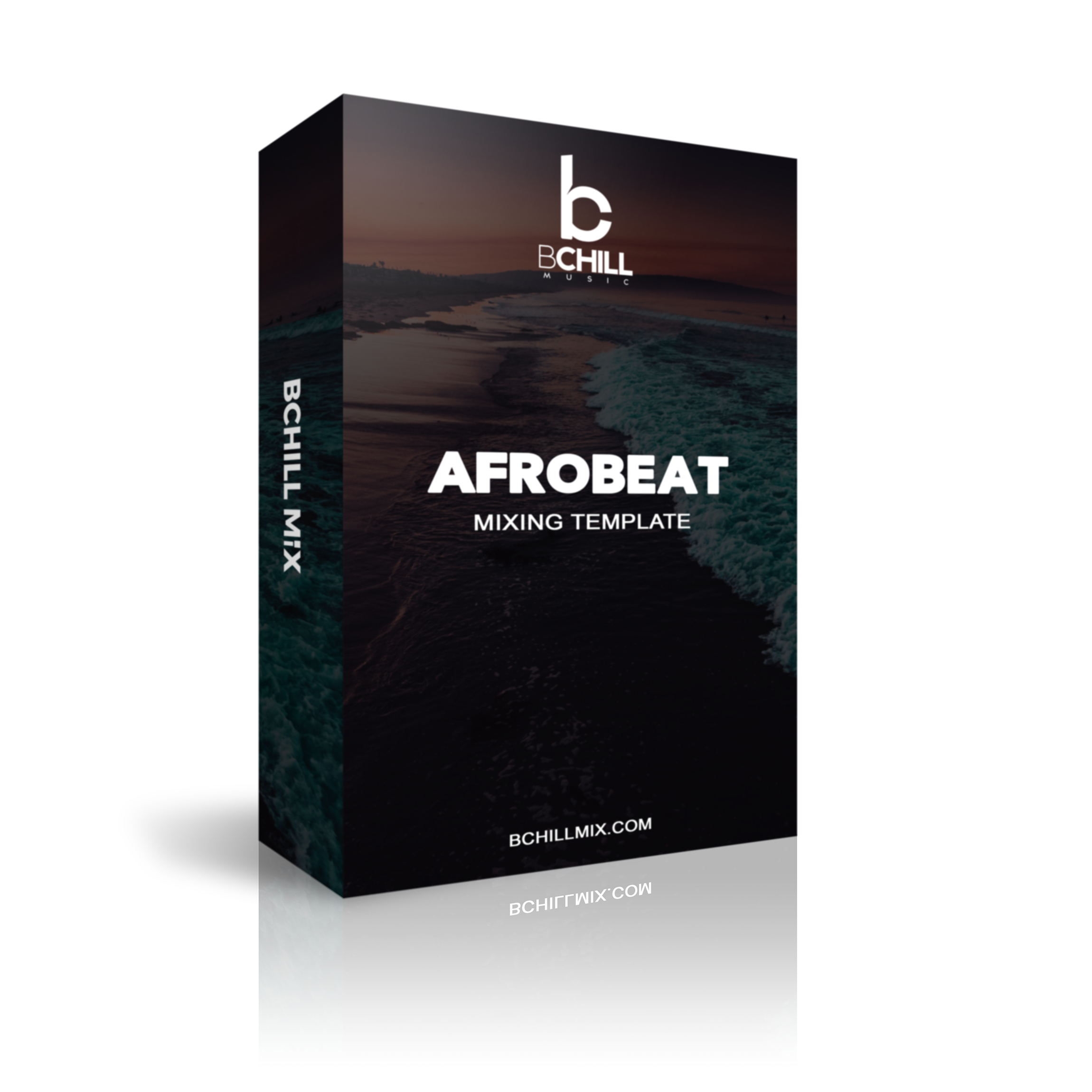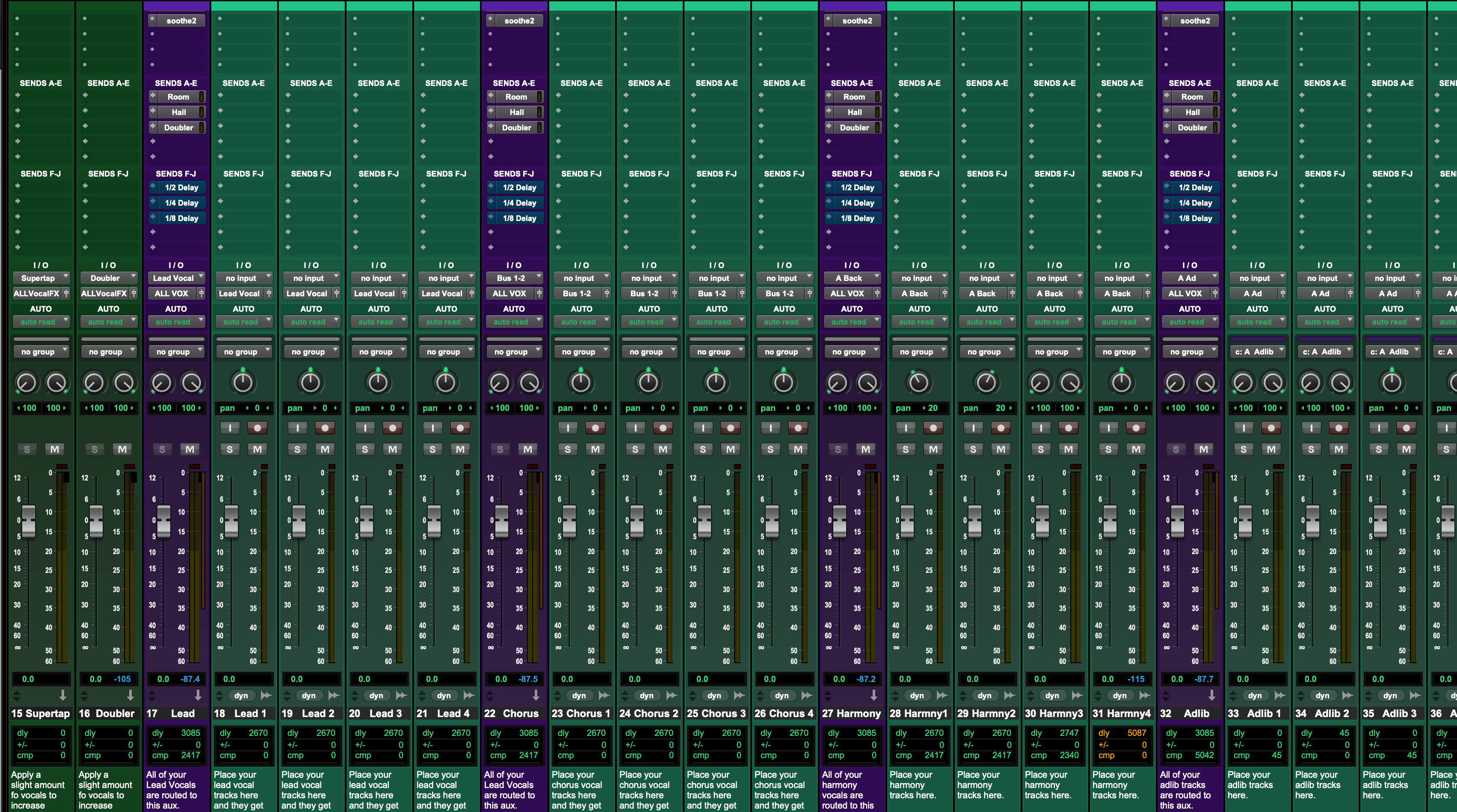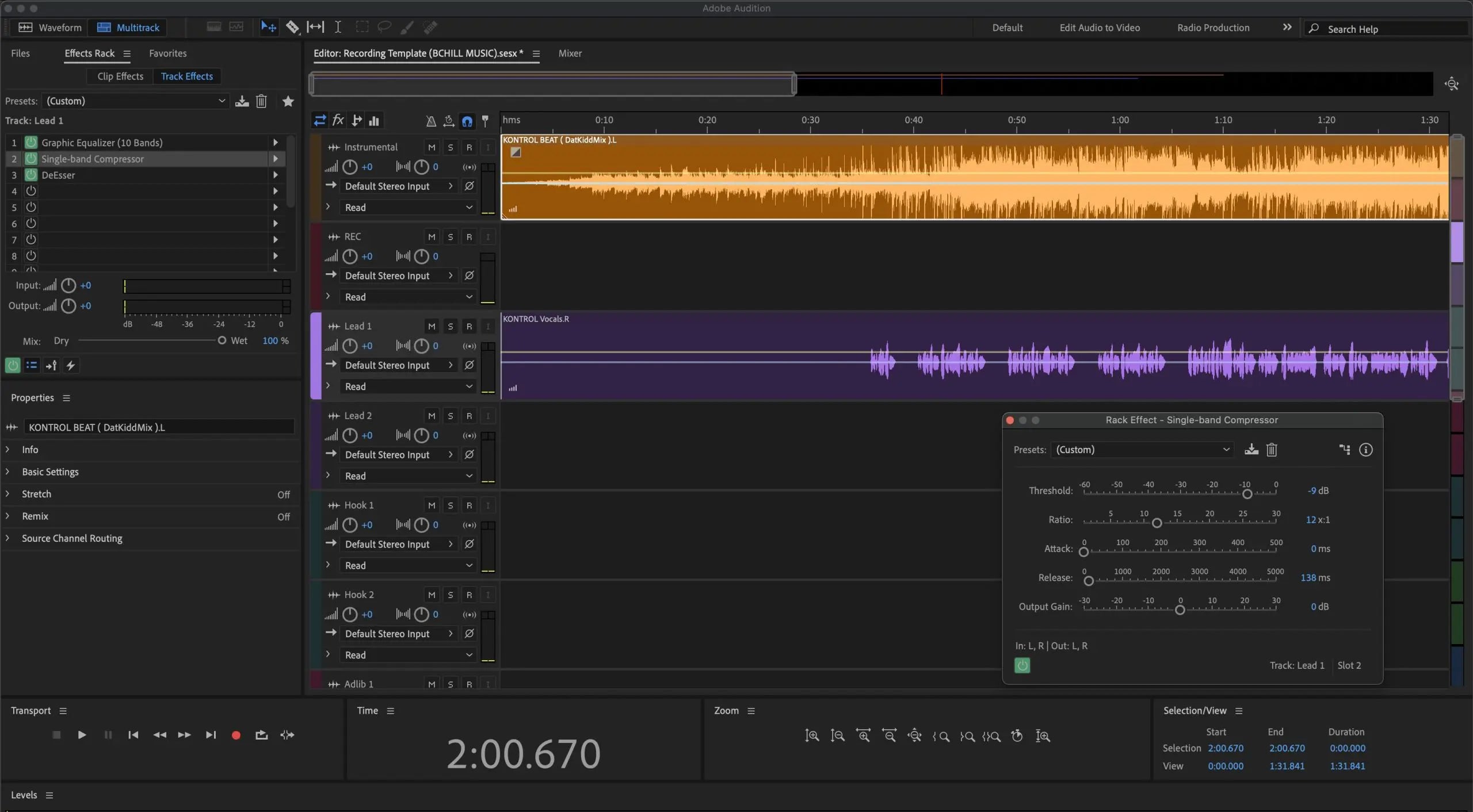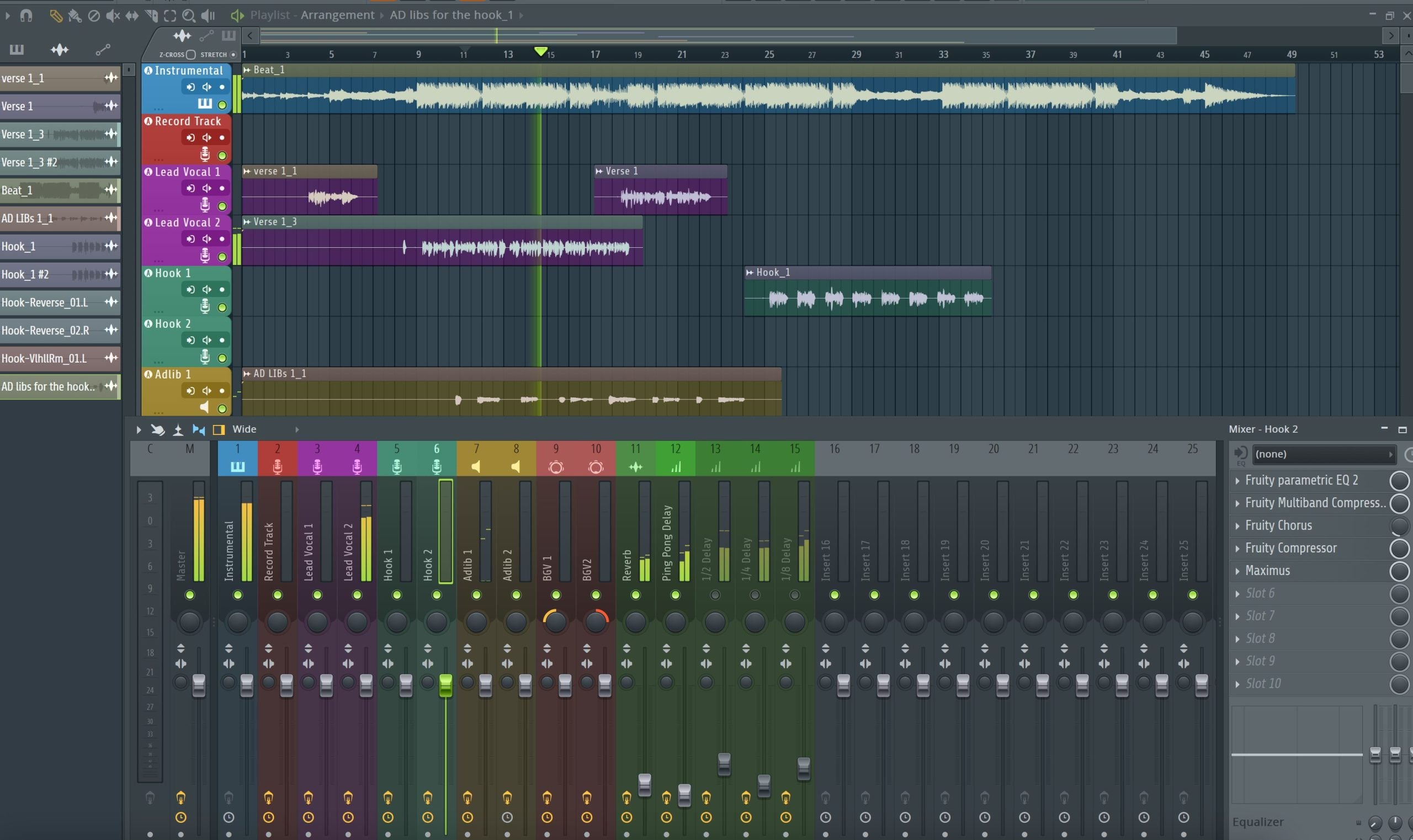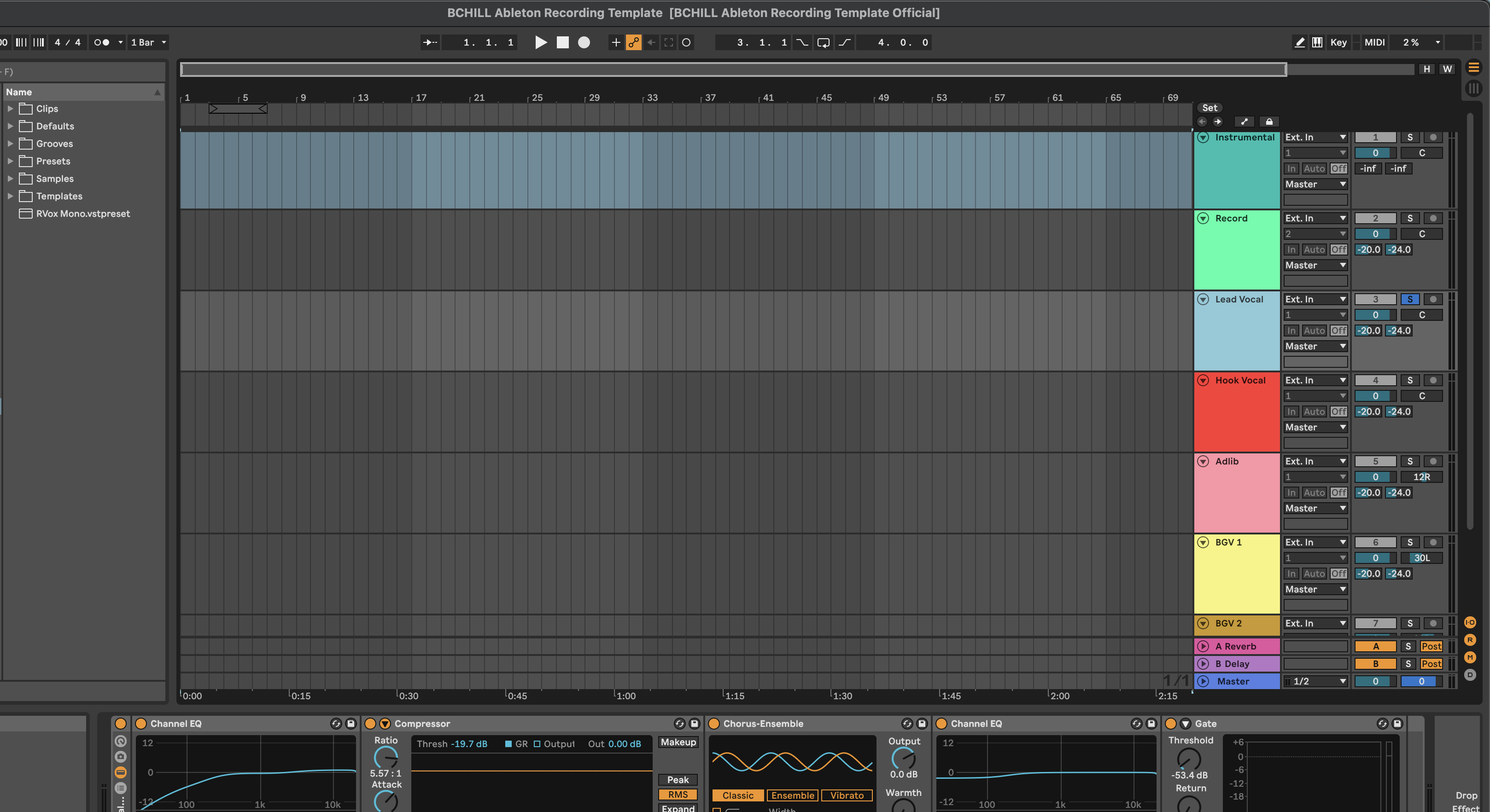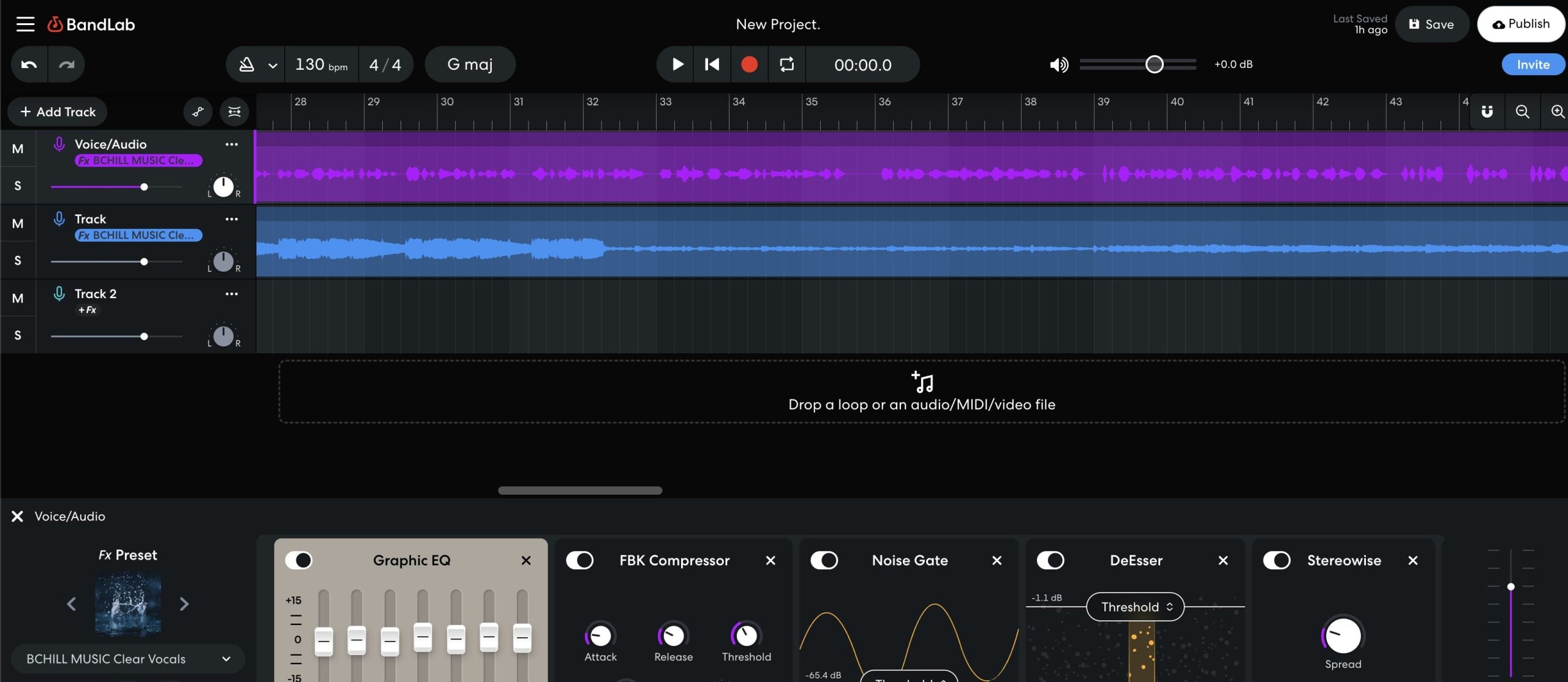Préréglages et modèles vocaux Presets & Templates
Sélectionnez votre DAW ci-dessous pour parcourir les préréglages vocaux adaptés à votre configuration.
Transformez votre session en secondes
Configuration instantanée de session avec nos modèles d'enregistrement prêts à l'emploi et préréglages vocaux.




Industrie Crédits

Westside Boogie

Shontelle

Jarren Benton

DJ Tunez

Vory

Caskey

Rittz

Nia Riley

Eugy

Q Parker
À propos de l'Ingénieur

À propos de l'Ingénieur
Salut ! Je suis Byron Hill, un producteur de musique professionnel et ingénieur du son avec plus de 15 ans d'expérience, basé à Atlanta, GA. J'ai travaillé avec des milliers de clients dans le monde entier dans une grande variété de genres — d'artistes indépendants à des talents de grandes maisons de disques. Mes crédits incluent des collaborations avec Westside Boogie, Vory, Shontelle, DJ Tunez, Jarren Benton, et Ritz, ainsi que des créateurs et marques comme Daryl Mayes, SeanDoesMagic, et Chubbies Clothing.
Au fil des ans, j'ai développé une oreille entraînée pour créer des chaînes vocales qui offrent un son propre, équilibré et professionnel — quel que soit le genre ou le DAW. Chaque preset de cette collection est conçu avec le même objectif : vous aider à aller plus vite, sonner mieux, et donner vie à votre voix avec clarté, confiance et intention.
Écoutez notre travail
R&B
Avant
Après
Rap
Avant
Après
Pop
Avant
Après
Âme
Avant
Après
Roche
Avant
Après
Latin
Avant
Après
FAQ
Ces préréglages sont-ils adaptés aux débutants ?
Ces préréglages sont-ils adaptés aux débutants ?
Oui — chaque préréglage est optimisé pour fonctionner instantanément. Il suffit de glisser, déposer et commencer à enregistrer. Que vous débutiez ou que vous enregistriez déjà régulièrement, ces préréglages vous aident à avoir un son prêt pour le mixage immédiatement.
Ai-je besoin de plugins tiers pour utiliser ces préréglages ?
Ai-je besoin de plugins tiers pour utiliser ces préréglages ?
Nous proposons à la fois des versions de plugins standard (aucun plugin supplémentaire requis) et des versions premium (qui utilisent des outils tiers standard de l'industrie). La description du produit liste clairement tous les plugins requis.
Est-ce que cela fonctionnera avec mon DAW (FL Studio, Ableton, etc.) ?
Est-ce que cela fonctionnera avec mon DAW (FL Studio, Ableton, etc.) ?
Oui — chaque préréglage est conçu spécifiquement pour votre DAW. Il vous suffit de sélectionner votre logiciel dans le menu des préréglages avant de passer à la caisse. Nous prenons en charge tous les principaux DAW, y compris FL Studio, Logic Pro, Pro Tools, Ableton, Studio One, et plus encore.
Puis-je utiliser ceux-ci pour chanter, rapper, ou les deux ?
Puis-je utiliser ceux-ci pour chanter, rapper, ou les deux ?
Absolument — les préréglages sont conçus pour les styles vocaux modernes et incluent des réglages d'égalisation, de compression, de réverbération et de délai adaptés à la fois au chant et au rap. La chaîne est suffisamment flexible pour fonctionner à travers les genres.
À quelle vitesse reçois-je mes fichiers après l'achat ?
À quelle vitesse reçois-je mes fichiers après l'achat ?
Instantanément. Dès que vous terminez votre commande, vous recevrez un lien de téléchargement ainsi qu'un guide d'installation étape par étape adapté à votre DAW. Vous pourrez enregistrer avec votre nouvelle chaîne vocale en quelques minutes.
Nos Blogs
Comment installer des modèles d'enregistrement dans Studio One
Studio One peut s'ouvrir directement dans un studio prêt à enregistrer — des pistes vocales étiquetées, un bus vocal, des retours FX filtrés et des mixages de repères qui semblent naturels au casque. Ce guide montre comment installer correctement les modèles, où ils se trouvent, et comment créer une configuration propre et reproductible pour les voix. Vous apprendrez les modèles de chanson et les préréglages de piste, la surveillance à faible latence avec les envois Green Z/cue, une variante de beat à deux pistes, et des solutions rapides lorsque quelque chose déraille. 1) L'état d'esprit du modèle dans Studio One (ce que vous sauvegardez réellement) Un modèle est un raccourci vers une configuration éprouvée. Dans Studio One, il existe deux variantes principales : Modèle de chanson — un projet complet prêt à l'emploi. Apparaît sur la Page de démarrage sous Nouvelle chanson. Comprend des pistes, des bus, des canaux FX, des couleurs, des préférences de clic, des marqueurs et des mixages de repères. Presets de Piste/Canal — presets au niveau des pistes pour une injection rapide dans n'importe quelle chanson. Parfait pour « Lead Vox », « Doubles Tight », « Ad-libs Phone », ou un « Vocal Stack » complet enregistré comme chaîne Multi Instrument/FX. Gardez un ou deux modèles de chanson (Vocal sur 2 pistes, Stems complets) et une petite bibliothèque de presets de piste par rôle. Vous irez plus vite sans vous enfermer dans une seule configuration. 2) Où vivent les modèles (pour arrêter de deviner les chemins) Vous n'avez pas besoin de chercher dans les dossiers système. Utilisez les commandes intégrées et laissez Studio One gérer les emplacements : Enregistrer comme modèle depuis n'importe quelle chanson ouverte ; il apparaît dans Page de démarrage → Nouvelle chanson → Utilisateur. Les Presets de Piste/Canal sont enregistrés/chargés depuis la zone Presets du Navigateur. Clic droit sur un canal pour enregistrer ou rappeler. Les copies partageables sont juste des fichiers .song et des fichiers preset. Zippez un dossier modèle avec tous les IRs/échantillons personnalisés dans un dossier frère « Template Assets » et vous êtes portable. 3) Installer la route A — Enregistrer une chanson comme modèle (le chemin quotidien) Ouvrez une chanson propre et créez la configuration que vous souhaitez réutiliser (voir Sections 6–7 pour le câblage et les chaînes). Allez dans Fichier → Enregistrer comme modèle…. Nommez-le clairement, par ex., Vocal_Record_48k ou Dubs_2Track_48k. Ajoutez éventuellement une image et une description pour le repérer rapidement sur la page de démarrage. La prochaine fois, choisissez Nouvelle chanson → Utilisateur et sélectionnez votre modèle. Immédiatement Enregistrer sous… un nouveau dossier nommé Artist_Song_YYYY-MM pour que le maître reste intact. Pourquoi ça marche : La page de démarrage devient votre « sélecteur de modèle », et vous ne touchez jamais aux chemins système. 4) Installer la route B — Presets de Piste/Canal à déposer (pistes à la demande) Parfois, vous êtes déjà dans la session d'un client et avez juste besoin de vos pistes vocales. Utilisez les Presets de Piste/Canal : Dans votre meilleure session vocale, sélectionnez la piste Lead (ou un canal Sommé/Bus si vous en utilisez un). Clic droit sur l'en-tête du canal → Enregistrer le preset. Nommez-le LeadVox_StockClean ou LeadVox_Punch. Faites de même pour Doubles Tight, Ad-libs Phone, et votre Vocal Bus. Dans n'importe quelle chanson, glissez-les depuis les Presets du Navigateur sur des pistes existantes, ou faites un clic droit sur un canal et chargez-les. Astuce pro : Enregistrez un « Vocal Stack » comme preset de Dossier/Bus si vous préférez déposer tout le dispositif d'un coup. 5) Installer la route C — Une « copie maître » partageable (glisser, dupliquer, partir) Les équipes gardent souvent un simple master .song dans un dossier partagé : Créez Template — Vocal Record — 48k.song avec vos pistes et routage. Dupliquez ce fichier pour chaque nouveau projet au niveau du système d'exploitation, renommez-le, puis ouvrez-le. Ce n’est pas aussi élégant que la page de démarrage, mais c’est universel et facile à compresser/partager. 6) Le câblage vocal : bus, canaux FX, et noms qui restent La structure élimine les approximations. Construisez un châssis vocal fiable : Pistes par rôle : Lead (mono), Boost Lines (mono — accent sur les mots), Ad-libs (mono, panoramique par section), Harmonies (stéréo ou double mono). Bus vocal (canal de bus) : routez toutes les pistes vocales ici. Collage doux et un large de-ess final vivent sur ce bus ; laissez le Main propre pendant l'enregistrement. Canaux FX : Room (0,4–0,8 s), Slap (mono 90–120 ms), et Tempo Echo (1/8 ou croche pointée, faible feedback). Filtre sur retours : HPF ~150 Hz, LPF ~6–7 kHz pour que les casques restent clairs, pas sifflants. Ducking sur les délais : si vous déclenchez un compresseur sur le Slap du Lead, les répétitions s'épanouissent dans les intervalles plutôt que de couvrir les mots. Marqueurs : Couplets / Pré / Refrain / Pont, plus un compte à rebours d'une mesure pour les punchs rapides. 7) Chaîne d'enregistrement qui reste discrète (et en rythme) Gardez la sensation du chanteur ; réservez la finition lourde pour le mixage. Une piste fiable ressemble à ceci : Inserts Lead : HPF (80–100 Hz) → Comp A (2:1–3:1 ; attaque 10–30 ms ; relâchement 80–160 ms ; 3–5 dB sur les phrases) → De-esser (bande large) → (coloration légère optionnelle) → Comp B (1–2 dB sur les pics) → légère montée de présence uniquement si la diction est masquée. Boost : HPF légèrement plus élevé, un peu plus de de-ess, placé à −6 à −9 dB sous le Lead. Ad-libs : bande limitée (HPF ~200 Hz, LPF ~8–10 kHz) avec un peu plus de Slap ; panoramique décalé par section. Bus vocal : collage doux et un large de-ess final ; pas de limitation brickwall pendant l'enregistrement. 8) Confiance en faible latence (Green Z, mixages Cue, et casques honnêtes) La latence tue les performances. Utilisez les options de monitoring de Studio One pour garder un timing serré : Green Z / Monitoring à faible latence : activez lorsque disponible (surtout avec les interfaces PreSonus compatibles) pour contourner le look-ahead lourd lors de l'enregistrement. Tampons : 64–128 échantillons pendant les prises ; augmentez pour le mixage. Si vous entendez un effet flanger/double, vous surveillez à la fois via le matériel et le logiciel — mettez en sourdine une voie. Mixes de repérage : créez des envois Cue depuis le Vocal Bus ou le Lead vers les casques. Gardez les retours modestes (petit Room + Slap) pour que la hauteur et le timing paraissent naturels. Objectifs de gain : pics d'entrée brute autour de −12 à −8 dBFS ; après inserts, pics près de −6 à −3 dBFS. Laissez la loudness pour le mastering. 9) Disposition du beat deux pistes (voix sur instrumental stéréo) Quand vous n'avez qu'un beat stéréo, la clarté compte plus que la taille. Gardez une variante de modèle dédiée : Pistes : BEAT (stéréo), Lead, Boost, Ad-libs, Harmonies, Vocal Bus, pistes FX. Contrôle du beat : gérez les intros/refrains avec le gain d'événement ou un trim pré-fader sur la piste BEAT pour ne pas écraser le Main plus tard. Stratégie d'espace : Room plus petite et envois FX plus faibles qu'avec des stems ; les couplets secs et légers se lisent mieux. Un tout petit effet sur la dernière mesure de chaque refrain donne une impression de grandeur sans flou. 10) Navigateur, couleurs et notes (petites choses qui font gagner des heures) Rendez la session auto-explicative : Palette : Lead = or, Boost = orange, Ad-libs = bleu, Harmonies = sarcelle, Vocal Bus = or foncé, Returns = violet. Noms : « Lead Vox », « Boost Lines », « Ad-libs », « Harmonies », « Vocal Bus », « Room », « Slap », « Tempo Echo ». Évitez les codes cryptiques. Notes : épinglez un événement texte à la mesure 1 avec la distance micro, la cible de buffer et les niveaux d'envoi par défaut. Tout le monde enregistre plus vite quand les instructions sont visibles. 11) Registre de dépannage (un symptôme → une action) Modèle non listé sur la page de démarrage : resauvegardez via Fichier → Enregistrer comme modèle… (onglet Utilisateur). Ajoutez une description et une image ; relancez si nécessaire. On entend une voix doublée : désactivez le monitoring matériel ou baissez le monitoring logiciel. Enregistrez avec Green Z/faible latence et une chaîne légère. Retard des FX pendant l'enregistrement : bypasser les analyseurs look-ahead et les reverbs longues ; enregistrez avec seulement Comp/De-ess ; remettez la finition pour le mix. Le slap couvre les mots : ajoutez un léger ducking — sidechain d'un compresseur sur le Slap depuis le Lead, baisse de 2–3 dB, relâchement rapide. Le sifflement des S dans les écouteurs : élargissez la bande de dé-essing ; réduisez toute présence d'air de 0,5 dB ; le délai passe en passe-bas vers ~6–7 kHz. Le refrain s'effondre en mono : gardez le Lead centré/séché ; poussez la largeur dans les doublures/ad-libs, pas dans la voie principale. Le beat enterre la voix (deux pistes) : réduisez le BEAT de −1 à −2 dB et montez le Lead de +0,5 dB au lieu d'écraser avec la compression. 12) Construction en dix minutes (copiez ceci dans votre premier modèle) Créez la chanson : « Template — Vocal Record — 48k. » Réglez le BPM/la tonalité si utile. Ajoutez des pistes : Lead (mono), Boost (mono), Ad-libs (mono), Harmonies (stéréo). Colorez-les et ordonnez-les. Créez un Vocal Bus (canal bus) et orientez toutes les pistes vocales vers lui. Ajoutez des canaux FX : Room (0,4–0,8 s), Slap (90–120 ms mono), Tempo Echo (1/8 ou croche pointée). Filtrez les retours (HPF/LPF). Paramètres d'envoi par défaut : Lead faible Room + Slap ; Boost un peu plus de Slap ; Ad-libs plus de Room et quelques lancers d'Echo occasionnels. Chaîne Lead : HPF → Comp A → De-ess → (coloration optionnelle) → Comp B → légère augmentation de présence si nécessaire. Marqueurs : Couplets / Pré-refrain / Refrain / Pont + un compte à rebours d'une mesure. Enregistrez comme modèle et ajoutez une courte description pour que vous (et les collaborateurs) sachiez ce qu'il contient. 13) Impression et transfert (propre du premier coup) Avant l'export, coupez les débuts/fins et laissez les queues de réverbération naturelles. Imprimez Main, Instrumental, et A Cappella avec des débuts et fins identiques pour que les versions s'alignent dans n'importe quel DAW. Appliquez un dithering uniquement lors de la création d'un livrable 16 bits. Si vous envoyez des stems, resserrez le routage maintenant — groupez les voix vers le Vocal Bus et la musique vers des bus clairs — puis suivez un guide dédié pour exporter les stems depuis Studio One qui s'intègrent directement dans une session de mixage. 14) Où la structure rencontre le son (ajoutez votre chaîne une fois) Un modèle d'enregistrement Studio One peut gérer le câblage et la rapidité ; le ton vient de la chaîne. Si vous voulez un point de départ poli qui se charge en un clic, déposez des préréglages vocaux Studio One sélectionnés dans vos pistes Lead/Boost/Ad-lib, ajustez les seuils à votre voix, et enregistrez à nouveau le modèle. Vous commencerez chaque session plus proche du « fini », avec de la place pour le goût et la performance. 15) FAQ (réponses rapides que vous réutiliserez) Ai-je besoin de plug-ins tiers ?Non. Construisez d'abord un modèle de base. Si vous ajoutez des outils premium, gardez une variante « stock » pour les collaborateurs. Puis-je garder plusieurs modèles ?Oui — un pour les voix en deux pistes, un pour les sessions avec stems, et un pour podcast/voice-over est un excellent début. Qu'en est-il du taux d'échantillonnage ?Gardez les versions 44,1 kHz et 48 kHz indiquées dans le nom. Ne comptez pas sur un rééchantillonnage de dernière minute. À quel volume enregistrer ?Pics bruts autour de −12 à −8 dBFS. Après les inserts, laissez de la marge ; le loudness se fait au mastering. 16) Conclusion Installez un modèle de chanson Studio One pour que la page de démarrage s'ouvre dans un studio qui vous connaît déjà. Gardez les préréglages de piste/canal pour les rôles que vous réutilisez. Orientez les voix vers un bus, filtrez vos retours, et enregistrez avec une chaîne légère pour que le timing reste précis. Avec cette structure — et des préréglages de piste en lesquels vous avez confiance — vous appuierez sur enregistrer plus tôt et livrerez des mixages plus propres avec moins de révisions.
Apprendre encore plusInstaller des modèles d'enregistrement dans REAPER (modèles de projet et de piste)
Comment installer des modèles d'enregistrement dans REAPER (Modèles de Projet & de Piste) REAPER est rapide quand vous lui apprenez votre routine. Les modèles d'enregistrement chargent pistes, routage, couleurs, retours, et une chaîne d'enregistrement légère en un seul mouvement. Ce guide montre comment installer et gérer les Modèles de Projet et Modèles de Piste, où ces fichiers se trouvent, comment câbler un rig vocal fiable, et comment garder la latence basse pendant l'enregistrement. Vous apprendrez aussi une disposition de beat sur deux pistes, une stratégie de fichiers ordonnée, et des solutions rapides quand ça déraille. I. La mentalité des modèles REAPER (ce que vous installez vraiment) Dans REAPER, « installer un modèle » signifie placer un fichier réutilisable là où REAPER l'attend. Il y a deux types principaux : Modèle de Projet — une structure complète de session : pistes, bus de dossier, retours, marqueurs, couleurs, et préférences. Vous l'ouvrez depuis la boîte de dialogue Nouveau Projet ou le définissez par défaut. Modèle de Piste — une ou plusieurs pistes sélectionnées avec leurs FX, couleurs, E/S, et envois. Idéal pour insérer une pile vocale complète dans n'importe quelle chanson en cours. Les deux sont légers. Vous pouvez garder quelques Modèles de Projet ciblés (par ex., « Vocal sur 2 pistes », « Stems complets ») et une petite bibliothèque de Modèles de Piste (Lead, Doubles, Ad-libs, Effets Téléphone). Utilisez celui qui convient à la session. II. Trouvez le « Chemin des ressources » une fois, puis ne devinez plus jamais REAPER stocke les Modèles, Modèles de Piste, Chaînes FX, et plus sous un seul dossier « ressource ». Ouvrez-le depuis l'application pour toujours arriver au bon endroit. Ouvrir le chemin : Options → Afficher le chemin des ressources REAPER dans l'explorateur/finder. Sous-dossiers clés : ProjectTemplates, TrackTemplates, FXChains, et ColorThemes. Conseil de sauvegarde : dupliquez ce dossier de ressources entier sur le cloud/externe chaque semaine. Votre cerveau y vit. III. Installer la route A — Modèles de projet (points de départ pour nouveaux projets) Ouvrez ou créez une session propre avec les pistes, retours et routages que vous souhaitez réutiliser. Allez dans Fichier → Modèles de projet → Enregistrer le projet comme modèle…. Nommez-le clairement (par ex., Vocal_Record_48k) et enregistrez. REAPER le place dans ProjectTemplates. Pour l'utiliser : Fichier → Modèles de projet et choisissez le nom ; ou définissez-le comme défaut (voir Section V). Règle : n'enregistrez jamais dans le modèle maître. Ouvrez → immédiatement Enregistrer sous… avec le nom de la chanson. Pourquoi c'est génial : le flux de travail « nouvelle chanson » le plus rapide et facile à partager avec une équipe. IV. Installer la route B — Modèles de pistes (déposez une pile vocale dans n'importe quelle session) Dans votre meilleure session, sélectionnez les pistes qui forment votre équipement vocal : Lead, Boost, Ad-libs, Harmonies, et le Vocal Bus. Incluez leurs FX et envois. Clic droit sur l'en-tête d'une piste sélectionnée → Enregistrer les pistes comme modèle de piste…. Enregistrez dans TrackTemplates avec un nom précis, par ex. VocalStack_Rap_Dry ou LeadVox_StockClean. Pour rappeler : clic droit dans un espace vide du TCP → Insérer une piste depuis un modèle → choisissez votre pile ou piste. Pourquoi c'est génial : vous pouvez ajouter un système vocal complet à n'importe quelle chanson sans modifier le reste du projet. V. Faites-en le défaut pour que REAPER s'ouvre toujours « prêt à enregistrer » Allez dans Options → Préférences → Projet. Sous « Lors de la création de nouveaux projets », choisissez Utiliser le fichier projet suivant comme modèle. Naviguez vers votre Vocal_Record_48k.RPP dans ProjectTemplates. Cliquez sur OK. Les nouveaux projets démarrent désormais automatiquement avec cette configuration. Astuce : gardez un second par défaut pour le travail vidéo en 48 kHz si vous alternez entre audio et post-production. VI. Le châssis vocal (bus dossier, retours et noms qui restent) Les pistes dossier de REAPER fonctionnent comme des bus. Utilisez-les pour garder votre session ordonnée et simplifier les réglages et l'impression. Structure des dossiers : créez un dossier parent nommé Vocal BUS. Pistes enfants : Lead, Boost, Ad-libs, Harmonies. Le parent les reçoit toutes. Retours : créez des pistes nommées Room, Slap, Tempo Echo. Désactivez leurs bras d'enregistrement ; réglez-les en « Réception » uniquement. Envois : du Lead vers Room/Slap à faible niveau ; Boost un peu plus le Slap ; Ad-libs un peu plus Room/Echo pour le caractère. Filtres sur les retours : insérez ReaEQ avec HPF ~150 Hz et LPF ~6–7 kHz pour que le monitoring reste clair sur les écouteurs. Marqueurs : placez Verse / Pre / Hook / Bridge et un compte à rebours d'une mesure ; vous puncherez plus vite. Discipline de nommage : « Lead Vox », « Boost Lines », « Ad-libs », « Harmonies », « Vocal BUS », « Room », « Slap », « Tempo Echo ». Pas d'énigmes. Votre futur vous mixera plus vite. VII. Confiance à faible latence (monitoring qui donne l'impression d'un enregistrement) Gardez la chaîne de tracking légère. Réservez la finition pour le mix. Buffer de l'appareil : choisissez votre interface ; 64–128 samples pendant l'enregistrement. Augmentez plus tard pour les mixages lourds. Chaîne de tracking lead : ReaEQ HPF ~80–100 Hz → ReaComp (2:1–3:1, attaque 10–30 ms, relâchement 80–160 ms, ~3–5 dB sur les phrases) → de-ess (bande ReaXcomp ou preset de-ess) → petite coloration optionnelle (saturation JS) → détecteur de pics rapide (1–2 dB). De-ess avant l'air : si vous ajoutez un shelf d'air plus tard, revisitez le de-esser pour que les S restent doux. Chaîne d'effets de monitoring (optionnelle) : mettez un EQ/comp confort sur la chaîne Monitoring FX pour que les enregistrements restent secs pendant que le chanteur entend la finition. VIII. Réduisez vos delays à la manière REAPER (sidechain simple) Laissez Slap et Echo s'épanouir entre les mots, pas dessus. Sur le retour Slap, réglez les canaux de la piste à 4. Insérez ReaComp avant le delay. Réglez le détecteur sur auxiliaire 3/4 (le sidechain). Depuis la piste Lead, ajoutez un Send vers les canaux 3/4 du Slap à 0 dB (c'est le signal clé). Réglez ReaComp pour une légère atténuation (2–3 dB GR) avec une libération rapide pour que les répétitions réapparaissent dans les intervalles. Utilisez la même idée pour le retour Tempo Echo si vous voulez plus de clarté pendant les lignes denses. IX. Mode beat deux pistes (voix sur un instrumental stéréo) Quand les stems ne sont pas disponibles, vous avez toujours besoin de clarté des paroles et d'ampleur du refrain. Gardez une variante de template séparée : Pistes : BEAT (stéréo), puis le même BUS vocal et les retours. Contrôle du beat : utilisez le gain d'élément sur la région BEAT pour accompagner les intros et les refrains sans écraser le master plus tard. Choix de l'espace : pièce plus petite et envois plus faibles qu'avec des stems complets ; des couplets plutôt secs se lisent mieux sur des deux pistes denses. Relevé du hook : automatisez une petite augmentation de l'envoi Echo sur la dernière mesure de chaque refrain. X. Hygiène des fichiers qui survit aux ordinateurs portables, studios et mises à jour Dossier de modèle autonome : gardez un dossier « Template Assets » à côté de votre modèle .RPP avec notes, réponses impulsionnelles et presets JS personnalisés. Gestion des versions : quand un modèle évolue, enregistrez une nouvelle version (_v1.2). Ne jamais écraser la version maître. Clarté du taux d'échantillonnage : conservez les variantes 44,1k et 48k si vous alternez entre musique et vidéo. Sauvegardes : compressez les dossiers ProjectTemplates et TrackTemplates chaque mois. Votre futur vous remerciera. XI. Symptôme → action unique (dépannage que vous utiliserez vraiment) Modèle non listé : confirmez que le fichier se trouve dans ProjectTemplates. Utilisez le menu Resource Path pour ouvrir le dossier réel ; relancez REAPER. Le modèle de piste se charge mais les envois ne fonctionnent pas : les noms des retours ou le nombre de canaux ont changé. Recréez l'envoi vers le bon retour, puis réenregistrez le modèle de piste. Monitoring doublé/flangé : vous entendez le matériel et le logiciel ensemble. Coupez un chemin ou activez les FX de monitoring et enregistrez sec. Retard des FX pendant l'enregistrement : contournez les analyseurs look-ahead et les longues réverbérations. Enregistrez avec Comp/De-ess uniquement ; ajoutez la finition après les prises. Les S percent dans les écouteurs : élargissez la bande de dé-essing ; réduisez l'air de 0,5 dB ; appliquez un filtre passe-bas sur les retours de délai vers 6–7 kHz. Le hook s'effondre en mono : gardez le Lead centré et relativement sec ; mettez la largeur dans les doubles/ad-libs, pas dans la piste Lead. Le beat couvre la voix (deux pistes) : réduisez l'item BEAT de −1 à −2 dB ; montez le Lead de +0,5 dB ; évitez d'écraser la chaîne pour « suivre ». Sidechain ne se déclenche pas : confirmez que le retour a 4 canaux ; envoyez le Lead sur 3/4 ; réglez le détecteur ReaComp sur aux 3/4. XII. Plan de dix minutes (de vide à prêt à enregistrer) Nouveau projet → définissez le BPM/tonalité si utile. Enregistrez sous « Template — Vocal Record — 48k.rpp ». Créez un bus de dossier appelé Vocal BUS. Ajoutez des pistes enfants : Lead (mono), Boost (mono), Ad-libs (mono), Harmonies (stéréo ou dual mono). Colorez-les de manière cohérente. Créez des retours : Room (filtres ReaVerbate/ReaEQ), Slap (ReaDelay 90–120 ms), Tempo Echo (synchronisé en 1/8 ou croche pointée). Filtrez les retours (HPF/LPF). Envoyez câblés des pistes vocales vers les retours. Gardez des niveaux par défaut conservateurs. Chaîne principale : ReaEQ HPF → ReaComp (shape) → bande de dé-ess (ReaXcomp ou préréglage de dé-ess) → saturation JS légère optionnelle → détecteur de crête rapide. Marqueurs pour Couplets / Pré-refrain / Refrain / Pont + un compte à rebours d'une mesure. Enregistrez le projet comme modèle (Fichier → Modèles de projet → Enregistrer…). Sélectionnez également toutes les pistes vocales + retours et Enregistrez les pistes comme modèle de piste… nommé VocalStack_StockClean. XIII. Schémas d'organisation évolutifs Gardez quelques points de départ ciblés plutôt qu'un fichier géant. Exemples : Vocal_Record_48k — retours allégés, chaîne de prise de son uniquement, FX de monitoring optionnels. Dubs_2Track_48k — piste stéréo BEAT, retours plus serrés, pistes d'automatisation d'écho. Podcast_DualMic_48k — deux micros mono avec des expanseurs doux, des dé-essers et un bus mono pour le contrôle du volume. Associez chacun avec des modèles de piste : LeadVox_StockClean, LeadVox_Punch, AdLib_Phone, Doubles_Tight. Étiquetez par intention, pas seulement par noms de matériel. XIV. Exportation et gestion des versions (transferts propres à chaque fois) Débuts/fins : coupez le silence, ajoutez de courts fondus et laissez des queues de réverbération propres. Mixages : Principal, Instrumental et A Cappella doivent partager des débuts et fins identiques pour que les versions s'alignent partout. Format : WAV 24 bits au taux de session. Appliquez un dithering uniquement lors de la réduction de la profondeur de bits pour une livraison spécifique. Archivage : enregistrez la chanson finale comme un nouveau dossier de projet ; gardez le modèle maître intact. XV. Lecture suivante : créez un modèle rapidement (même si vous êtes débutant) Si vous voulez un guide rapide qui accompagne cet article, ce tutoriel montre une disposition simple et répétable que vous pouvez adapter à REAPER en quelques minutes : créez un modèle d'enregistrement vocal en 10 minutes. Utilisez-le comme liste de contrôle pendant que vous enregistrez à la fois votre modèle de projet et vos variantes de modèle de piste. XVI. Pensées finales Structure des récompenses REAPER. Placez vos fichiers de modèle dans les bons dossiers, gardez les rôles séparés, filtrez les retours et suivez avec une chaîne allégée. Enregistrez un véritable modèle de projet pour « jour un », et quelques modèles de piste pour les pistes que vous utilisez à chaque session. Avec ces éléments en place — et un démarreur de tonalité comme Reaper préréglages vocaux pour un rappel rapide — vous ouvrirez un studio qui vous connaît déjà, appuierez sur enregistrer plus tôt et livrerez des mixages plus propres avec moins de conjectures.
Apprendre encore plusComment installer des modèles d'enregistrement dans Pro Tools
Dans Pro Tools, un « modèle d'enregistrement » est une structure de session prête à l'emploi : pistes nommées, retours, couleurs, routage, mesure et une chaîne d'enregistrement allégée qui s'ouvre en un clic. Vous pouvez le construire comme un Modèle de Session, conserver des Préréglages de Piste modulaires pour les pistes, ou importer une pile vocale ajustée d'une autre session. Ce guide vous accompagne à travers chaque méthode d'installation, plus le mappage des bus qui ne casse jamais, la configuration à faible latence, une variante deux pistes, et un index rapide de dépannage. Si vous souhaitez également une base de tonalité instantanée à insérer dans vos pistes vocales, essayez les préréglages vocaux Pro Tools sélectionnés, puis affinez les seuils, les bandes de de-ess et les niveaux d'envoi pour votre micro et la pièce. I. Modèle mental du modèle (ce que vous enregistrez réellement) Pro Tools vous offre trois blocs de construction réutilisables. Savoir lequel vous utilisez—et pourquoi—garde les sessions propres et prévisibles. Modèle de session : une structure complète de studio qui apparaît dans le tableau de bord Nouvelle Session. Il inclut pistes, E/S, retours, marqueurs et couleurs. Idéal lorsque vous partez de zéro. Préréglage de piste : une seule piste (ou un dossier de pistes) avec inserts, envois, E/S, commentaires et couleur. Idéal pour insérer une chaîne Lead/Doubles/Ad-libs dans une session existante. Importer des données de session : sélectionnez des pistes (et leurs bus) d'une autre session—votre « pile vocale en boîte ». Idéal pour revisiter un son que vous aimez. Les trois approches fonctionnent ensemble. De nombreux ingénieurs conservent un Modèle de Session plus une petite bibliothèque de Préréglages de Piste pour les rôles et effets. II. Parcours du tableau de bord : « Enregistrer comme modèle » → un clic dans Nouvelle Session Ouvrez une session propre et construisez votre disposition (voir Section IV). Nommez clairement les bus (par exemple, « Bus Vox », « Slap », « Plate »). Allez dans Fichier → Enregistrer comme modèle…. Donnez-lui un nom clair comme Vocal_Record_48k et placez-le dans une catégorie significative. La prochaine fois que vous créez un projet, ouvrez le Tableau de bord, choisissez votre modèle sous Mes Modèles, définissez l'emplacement du fichier, puis cliquez sur Créer. Immédiatement Enregistrer sous… avec le nom de la chanson pour ne jamais écraser le master. Astuce : gardez le modèle léger. Les chargements rapides vous encouragent à l'utiliser à chaque fois. III. Cinq routes d'installation fiables (choisissez ce qui convient au jour) Modèle de session (principal) : sauvegardez une fois ; lancez depuis le tableau de bord pour toujours. Flux de travail le plus propre pour une nouvelle chanson. Préréglages de piste (modulaires) : clic droit sur le nom d'une piste → Rappeler préréglage de piste… pour charger "Lead — Clean", "Double — Tight", "Ad-lib — Phone", etc., dans n'importe quelle session. Importer les données de session : Fichier → Importer → Données de session… pour importer vos pistes vocales et auxiliaires—en préservant le routage, les groupes et l'automatisation quand vous les choisissez. Copie maître de départ : gardez un .ptx "maître" simple dans un dossier Templates. Dupliquez-le dans Finder/Explorer, renommez-le et travaillez—utile pour les équipes qui synchronisent les dossiers. Pistes dossier pour kits de pistes : stockez une piste dossier prête à déposer contenant Lead/Doubles/Ad-libs/Harmonies plus envois. Glissez-la entre les sessions. IV. Câblez le rig vocal (une pile évolutive) Étiquetez les pistes par rôle et gardez chaque tâche sur ses propres rails. Vos yeux—et l'automatisation—iront plus vite. Lead Vox (mono) : voie centrale ; envois vers Room/Slap. Inserts (enregistrement) : HPF → Comp A (forme) → De-ess → (couleur optionnelle) → Comp B (pics) → légère montée de présence uniquement si la diction est cachée. Lignes Boost (mono) : unissons serrés sur des mots sélectionnés ; HPF légèrement plus élevé et un peu plus de de-ess ; atténués de −6 à −9 dB. Ad-libs (mono) : bande limitée (HPF ~200 Hz, LPF ~8–10 kHz) ; panoramique décalé par section ; courts lancements dans les transitions. Harmonies (stéréo ou double mono) : tonalité plus sombre ; placement plus large ; air minimal. Vox Bus (sous-mix stéréo) : colle douce et un large de-ess final ; laissez le Master propre pendant l'enregistrement. Retours (auxiliaires) : Room 0,4–0,8 s, Slap 90–120 ms mono, Tempo Echo 1/8 ou croche pointée avec faible feedback. Filtrez les retours (HPF ~150 Hz, LPF ~6–7 kHz) pour que les queues ne sifflent jamais. Marqueurs : Couplets / Pré / Refrain / Pont ; ajoutez un compte à rebours d'une mesure pour des coups rapides. Variante deux pistes (voix sur un instrumental stéréo) : ajoutez une piste Beat (stéréo). Gardez les retours plus petits ; les couplets secs et légers se lisent mieux sur des pistes 2 denses. Automatisez une petite montée d'envoi Echo sur la dernière mesure des refrains. V. Configuration E/S et mappage des bus qui ne vous trahiront pas Les modèles échouent lorsque l'E/S ne correspond pas au rig actuel. Verrouillez cela et vous arrêterez de courir après des envois silencieux. Nommez les bus, pas seulement les sorties. Utilisez des étiquettes significatives ("Vox Bus", "Slap", "Plate"). Votre futur vous—et vos collaborateurs—routeront correctement sans deviner. Exportez la configuration E/S pour voyager. Enregistrez votre E/S comme préréglage pour pouvoir la recharger sur n'importe quel système avant d'ouvrir le modèle. Quand les sessions viennent d'autres configurations : ouvrez Configuration E/S, réinitialisez les chemins Bus par défaut ou selon votre préréglage, puis reliez les envois à vos retours étiquetés. Ne dupliquez pas les bus inconnus. Importez les données de session intelligemment. Si vous fusionnez une pile vocale dans une chanson existante, activez Appariement des pistes par nom pour conserver l'automation et le routage. VI. Enregistrement à faible latence qui donne toujours l'impression d'un live « Ressentez » les beats. Gardez les chaînes d'enregistrement légères ; ajoutez la finition plus tard. Moteur de lecture : choisissez votre interface ; 64–128 échantillons pendant l'enregistrement ; augmentez le buffer pour le mixage. Cible de gain d'enregistrement : pics d'entrée bruts autour de −12 à −8 dBFS ; après inserts, gardez les pics près de −6 à −3 dBFS. Laissez la dynamique pour le mastering. Logique à deux compresseurs : Comp A façonne les phrases (2–3 dB de réduction, attaque 10–30 ms, relâchement 80–160 ms). Comp B ne capte que les pics (1–2 dB) pour stabiliser les envois. De-ess avant « l'air ». Domptez d'abord les S ; puis un petit shelf 10–12 kHz si nécessaire. Duck de délai. Activez un compresseur léger sur l'aux Slap depuis le Lead pour que les échos s'épanouissent dans les silences, pas sur les syllabes. VII. Sessions sûres pour l'équipe et portables (pour ne rien perdre) Utilisez « Enregistrer une copie » pour les transferts. Lors du partage, utilisez Fichier → Enregistrer une copie… avec les fichiers audio inclus pour que les collaborateurs ne cherchent pas les médias. Gardez les ressources proches. Stockez les réponses impulsionnelles, échantillons personnalisés et notes dans un dossier frère « Template Assets » à côté de la session pour un zip/partage simple. Gestion des versions : suffixez les petites mises à jour (_v1.1, _v1.2). Ne jamais écraser le modèle principal. Variantes de fréquence : conservez les versions 44,1 kHz et 48 kHz du modèle si vous alternez entre musique et vidéo. VIII. Symptôme → action unique (corrections rapides) Modèle absent du tableau de bord : resauvegardez via Fichier → Enregistrer comme modèle… dans une catégorie visible ; redémarrez Pro Tools. Les envois ne fonctionnent pas : votre mappage de bus a changé. Ouvrez Configuration E/S → Bus ; chargez votre préréglage E/S ou réinitialisez par défaut ; reliez Slap/Plate. Surveillance doublée/flangée : vous entendez le matériel et le logiciel ensemble. Coupez un chemin ou écoutez via une chaîne plus légère. Latence FX pendant l'enregistrement : contournez les plugins lourds de look-ahead ; enregistrez uniquement avec Comp/De-ess ; appliquez l'amélioration plus tard. Le clic s'imprime dans les bounce : routez le métronome vers le cue uniquement ; assurez-vous qu'aucun aux clic n'atteint le chemin d'impression. Pic des S dans les écouteurs : élargissez légèrement la bande de dé-essing ; réduisez l'air de 0,5 dB ; le délai passe en passe-bas vers ~6–7 kHz. Le refrain s'effondre en mono : gardez le Lead sec et centré ; mettez la largeur dans les doubles/ad-libs, pas sur la piste Lead. Le beat écrase la voix (2 pistes) : réduisez la région Beat de −1 à −2 dB ; augmentez le Lead de +0,5 dB ; ne compressez pas trop pour « suivre ». IX. Construction rapide (de zéro à prêt à enregistrer en ~10 minutes) Nouvelle session : nommez-la « Modèle — Enregistrement Vocal — 48k ». Réglez tempo/tonalité si utile. Ajouter des pistes : Lead (mono), Boost (mono), Ad-libs (mono), Harmonies (stéréo ou double mono). Colorez-les et ordonnez-les. Créer des retours : Aux A = Slap (mono 90–120 ms), Aux B = Room/Plate (0,4–0,8 s). Filtrez les deux (HPF ~150 Hz, LPF ~6–7 kHz). Routage : toutes les pistes vocales → Bus Vox (stéréo) ; Bus Vox → Master. Envois du Lead vers A/B à des niveaux conservateurs. Chaîne d'enregistrement sur Lead : HPF → Comp A → De-ess → (coloration optionnelle) → Comp B → légère montée de présence si nécessaire. Marqueurs : placez Couplets / Pré-refrain / Refrain / Pont ; ajoutez un décompte d'une mesure. Enregistrer comme modèle : Fichier → Enregistrer comme modèle… → catégorie « Vocal ». Gardez le master propre ; n'enregistrez jamais dedans. X. Organisation qui garde les sessions calmes Un rôle par piste. Ne cumulez pas les rôles sur le Lead. Utilisez Boost pour les mots d'emphase ; Ad-libs pour l'appel/réponse ; Harmonies pour la taille. Filtrez les retours. Les retours ne portant que les médiums maintiennent l'enregistrement honnête sur petites enceintes. Les petits ajustements gagnent. Corrigez d'abord la boîte et la sifflante. Un large −1 dB peut améliorer un enregistrement de manière plus musicale qu'un étroit −3 dB. Imprimez sec, écoutez humide. Capturez un Lead propre ; si le « vibe » aide, imprimez un Lead_Wet de sécurité sur une piste séparée. XI. Ensuite : configuration au niveau de la chaîne adaptée à ce DAW Une fois que votre modèle s'ouvre parfaitement, réglez les chaînes de pistes pour qu'elles se traduisent bien sur téléphones et enceintes sans agressivité. Ce guide étape par étape couvre les préréglages de pistes, les cibles de gain et le routage d'ambiance moderne, le tout dans Pro Tools : Comment utiliser les préréglages vocaux dans Pro Tools. XII. Conclusion Les modèles Pro Tools réduisent les décisions et protègent l'espace mental. Enregistrez un véritable modèle de session pour les nouveaux projets, conservez une petite bibliothèque de préréglages de pistes pour les rôles, et importez une pile vocale fiable lorsque vous avez besoin de ce son exact à nouveau. Avec des bus étiquetés, des retours filtrés et une chaîne d'enregistrement allégée, Pro Tools s'ouvrira comme un studio qui vous connaît déjà — vous permettant d'appuyer sur enregistrer plus tôt et de livrer des mixages plus propres dès la première prise.
Apprendre encore plus